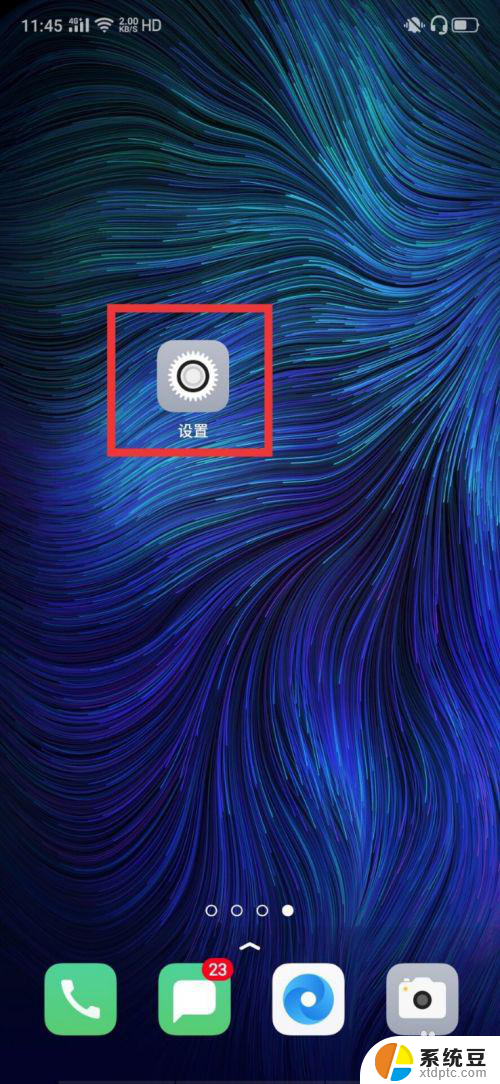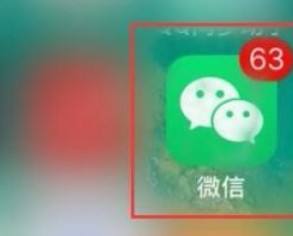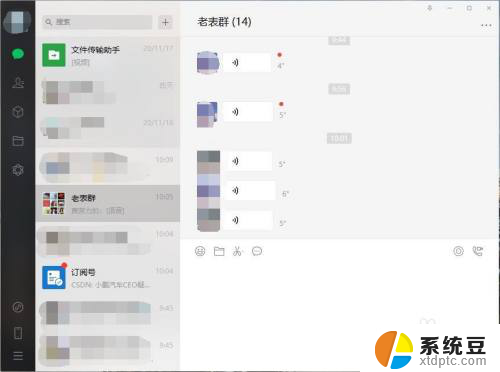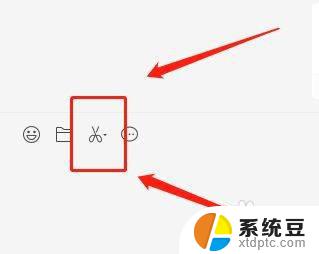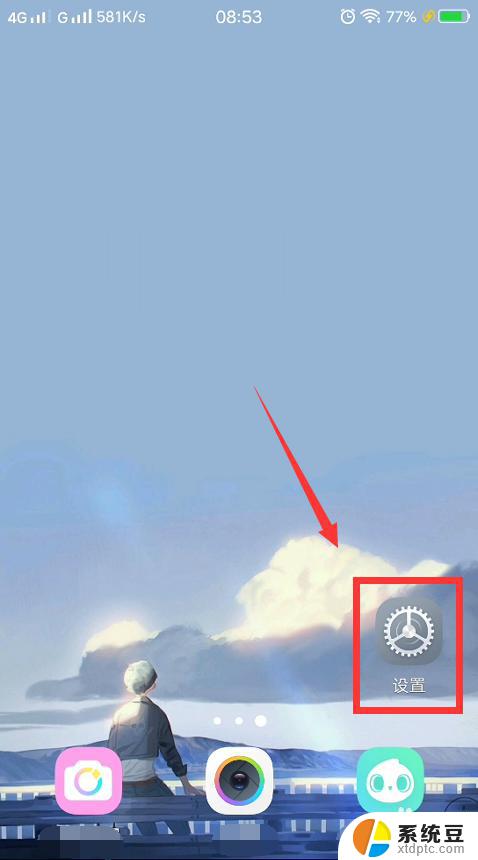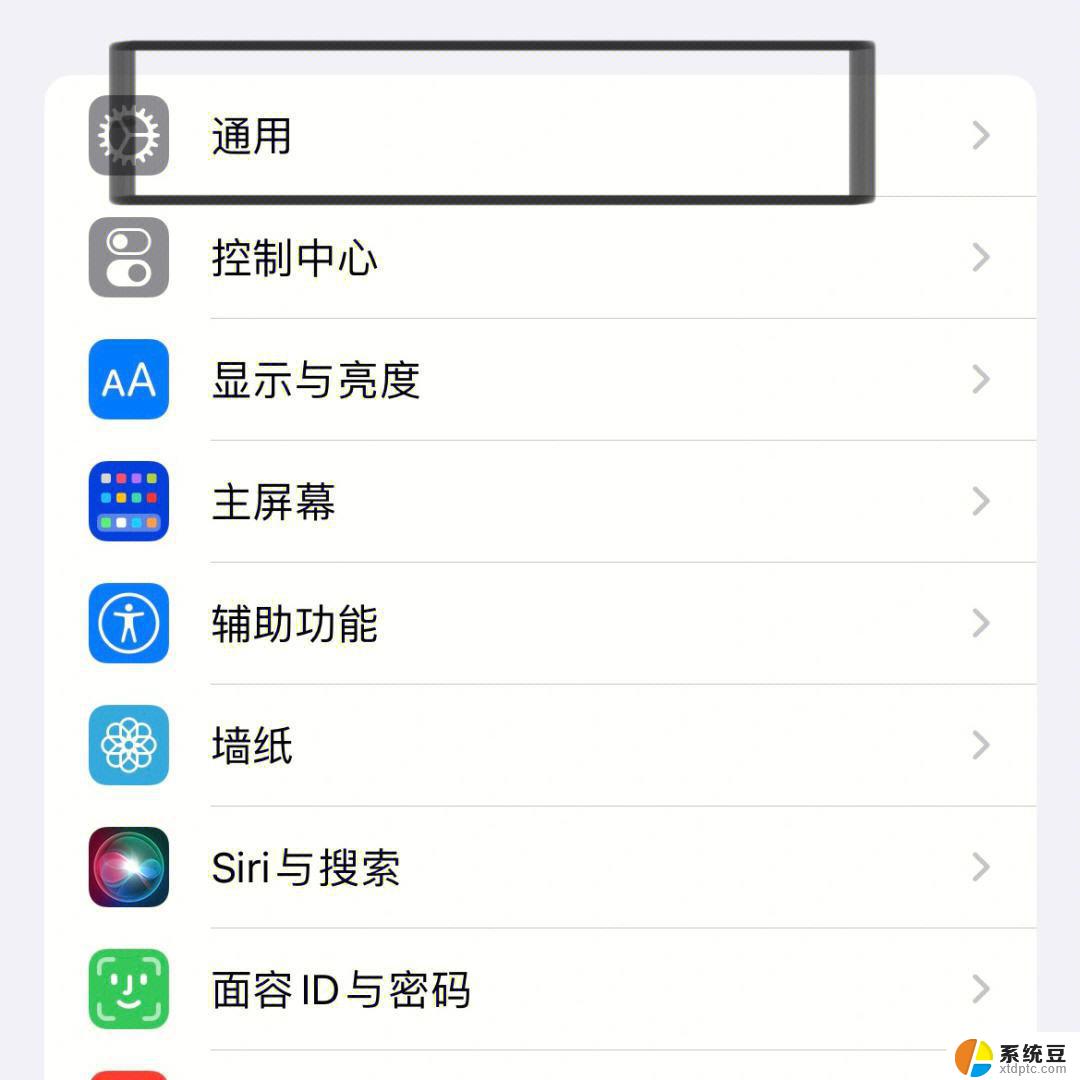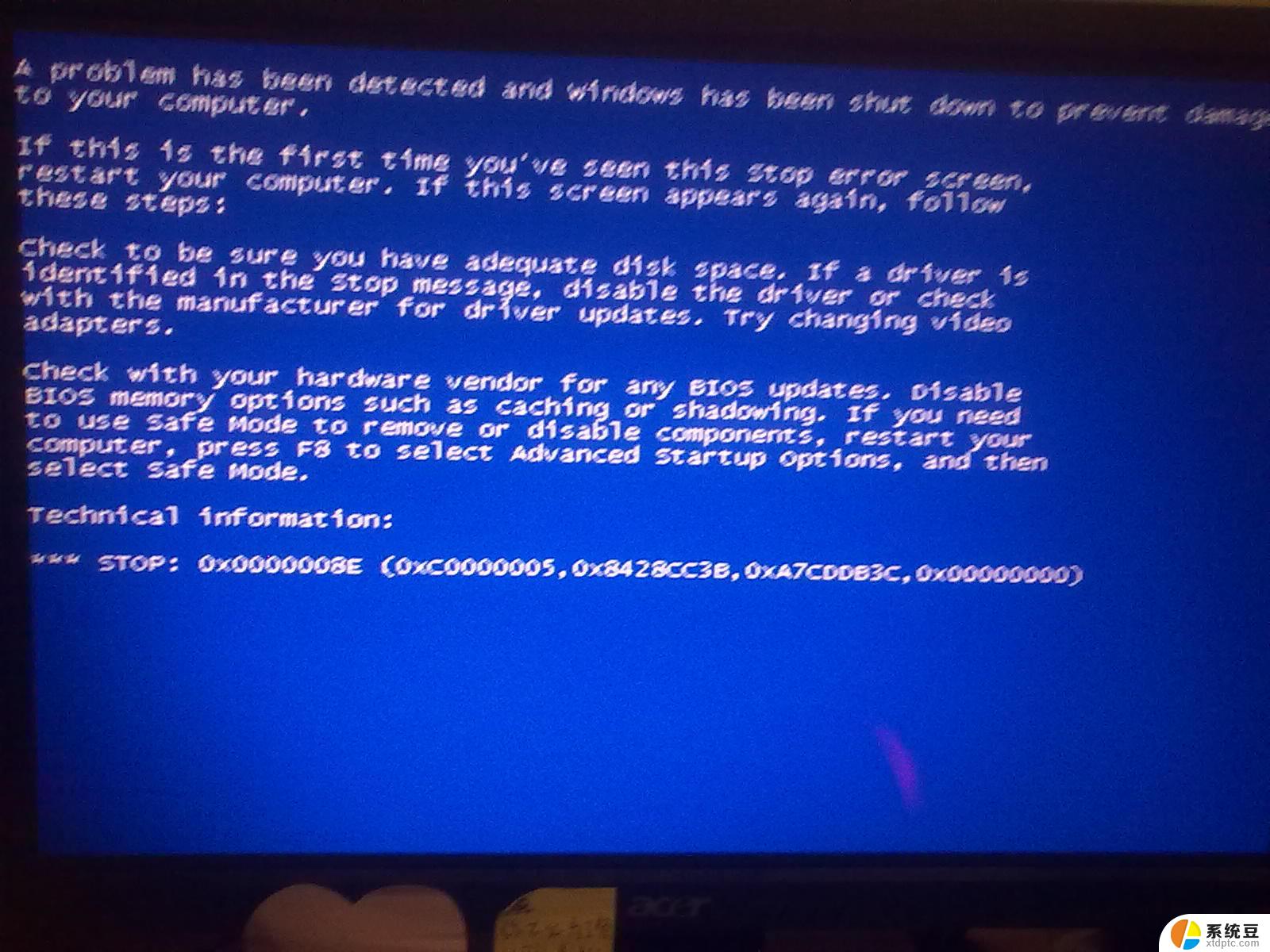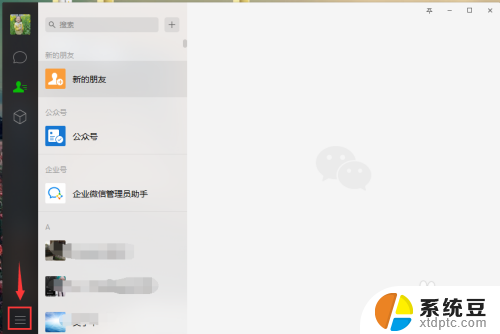电脑微信卡顿怎么解决办法 微信电脑端窗口卡死怎么办
随着社交软件微信的普及和使用频率增加,微信电脑端窗口卡死成为许多用户头疼的问题,当电脑微信卡顿时,用户体验会受到影响,甚至无法正常使用。为了解决这一问题,用户可以尝试清理电脑内存、关闭不必要的程序、升级系统版本等方法来优化电脑性能,提升微信的运行速度,从而避免窗口卡死的情况发生。希望以上方法能帮助大家解决电脑微信卡顿的困扰。
步骤如下:
1.如果出现微信卡死,则无法退出微信,这里首先要结束微信进程。
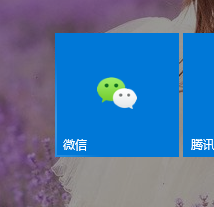
2.在桌面下方任务栏上右键鼠标,选择【任务管理器】进入。
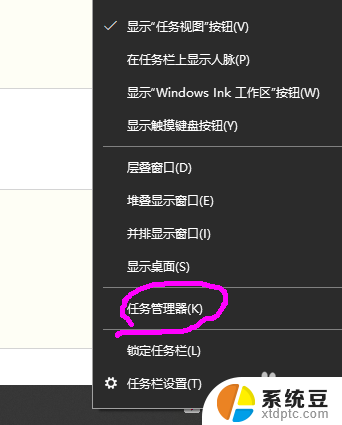
3.点击【详细信息】打开任务管理器界面。
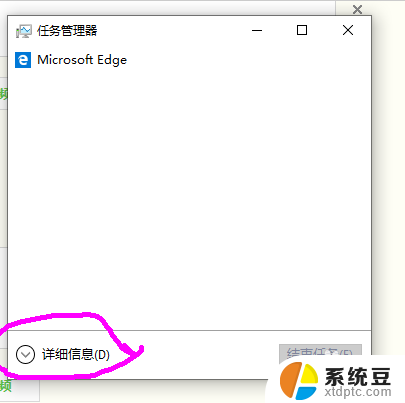
4.在【进程】界面下拉找到 微信图标,进程名称为【Wechat】。
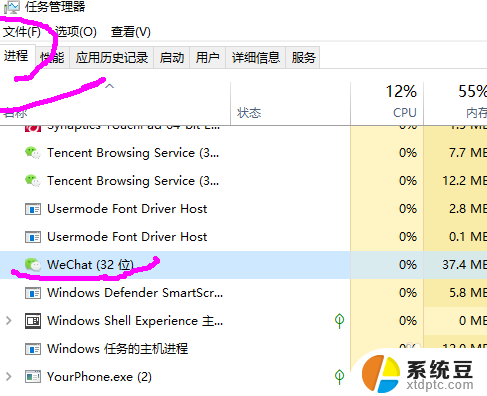
5.鼠标右键,点击 【结束任务】后,关闭【任务管理器】。
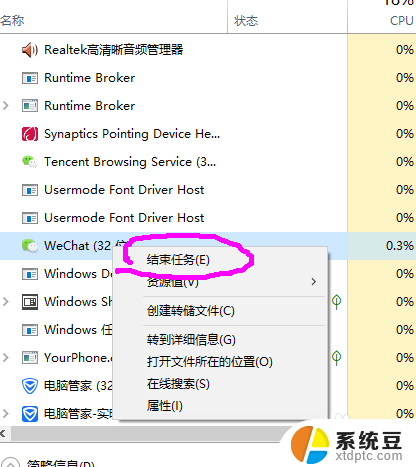
6.搜索找到文件夹【WeChat Files】目录。注:如果安装微信时采用默认安装,则在c盘下。也可以在微信电脑端设置中查看到此目录位置。
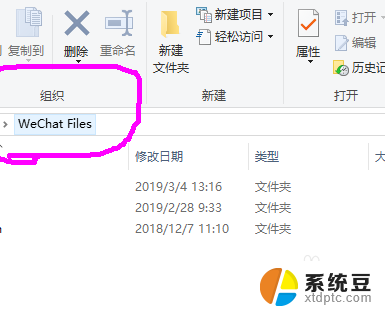
7.删除目录内所有文件
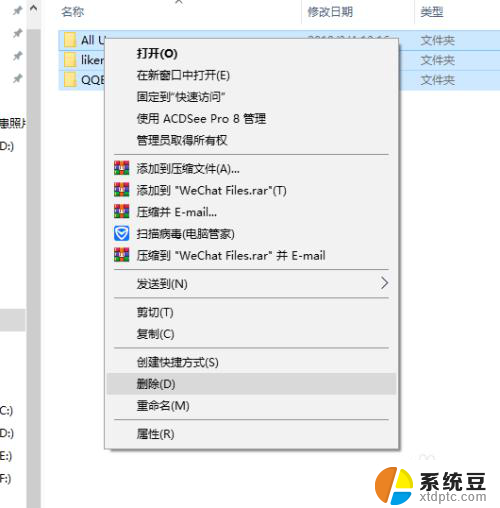
8.删除后退重新启动微信电脑端,进行扫码登陆,卡死现象消除。
原因分析:这种问题通常是因为客户端内文件损坏或是过于庞大加载时间过常造成的程序崩溃。
以上就是关于解决电脑微信卡顿问题的全部内容。如果你遇到相同情况,可以按照以上方法来解决: